Ebben a bemutatóban megtanulhatja, hogyan exportálhat PDF-fájlt az Adobe Illustratorból. Végigmegyek a különböző lépéseken, amelyek ahhoz szükségesek, hogy az illusztrációkat könnyedén elmenthessük PDF formátumba. A PDF-fájlok számos alkalmazásban nélkülözhetetlenek, különösen akkor, ha meg kell osztania terveit másokkal, vagy elő kell készítenie azokat nyomtatásra. Kezdjünk hozzá azonnal!
A legfontosabb megállapítások
- Az Illustratorban a PDF-fájlok exportálási funkciója a "Mentés másként" és nem az "Exportálás" alatt található.
- Vannak lehetőségek a PDF-beállítások testreszabására, bár az alapértelmezett értékek gyakran elegendőek.
- Egyszerűen mentse PDF-be a fájlnevet megadva és a "PDF mentése" gombra kattintva.
Lépésről-lépésre történő útmutatás
A PDF-fájl Adobe Illustratorba történő exportálásához kövesse az alábbi egyszerű lépéseket:
Először nyissa meg az Adobe Illustrator programot és a PDF-ként elmenteni kívánt dokumentumot. A mentési folyamat elindításához lépjen a bal felső menübe, és válassza a "Fájl" menüpontot. Ez a lépés kulcsfontosságú a megfelelő funkciók eléréséhez.
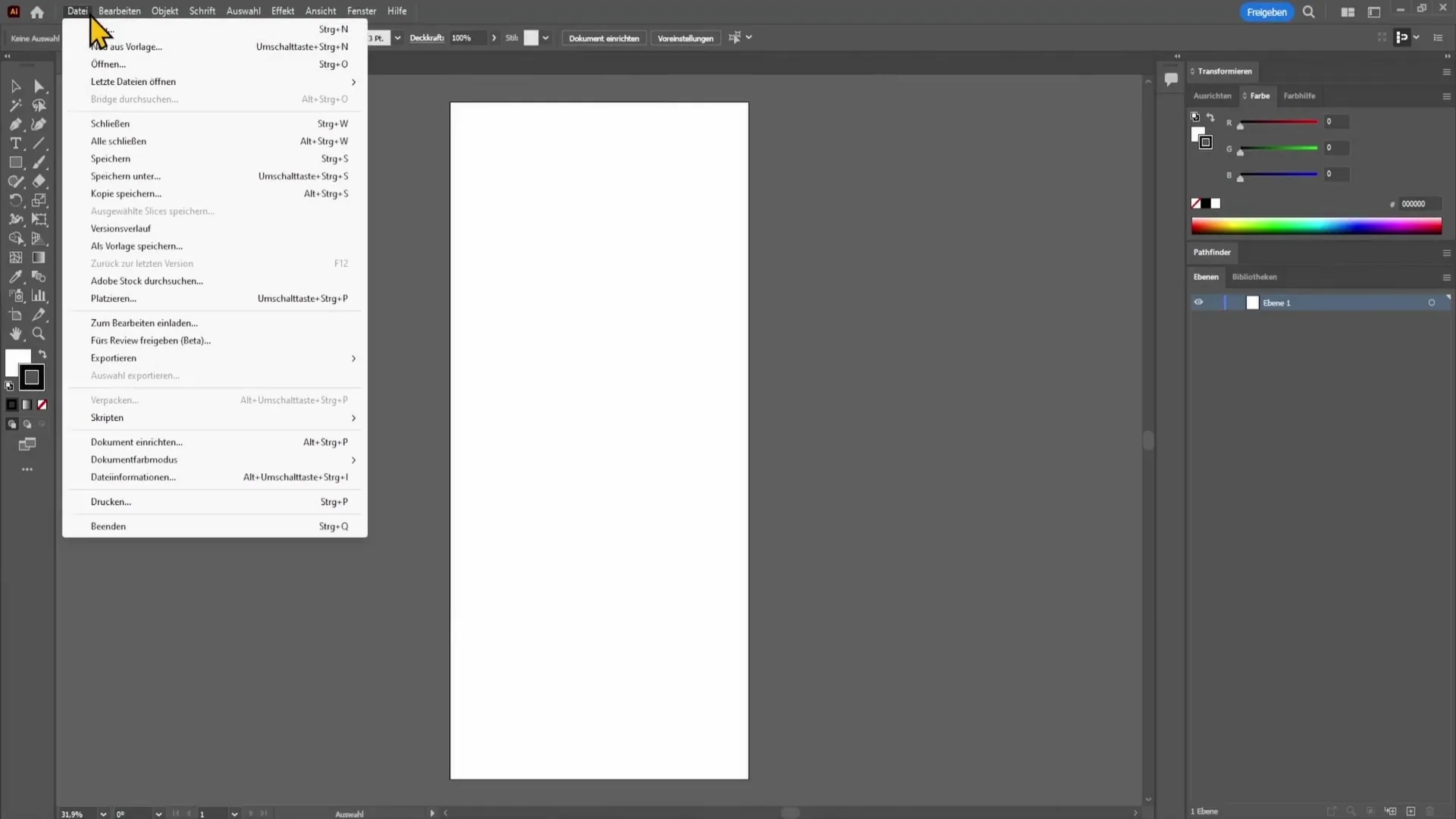
A "Fájl" gombra kattintás után keresse meg a "Mentés másként" lehetőséget. Sok felhasználó kihagyja ezt a lépést, és megpróbál közvetlenül az "Exportálás"-on keresztül menteni. Ebben az esetben fontos a helyes kiválasztás, mivel a PDF opció itt rejtve van.
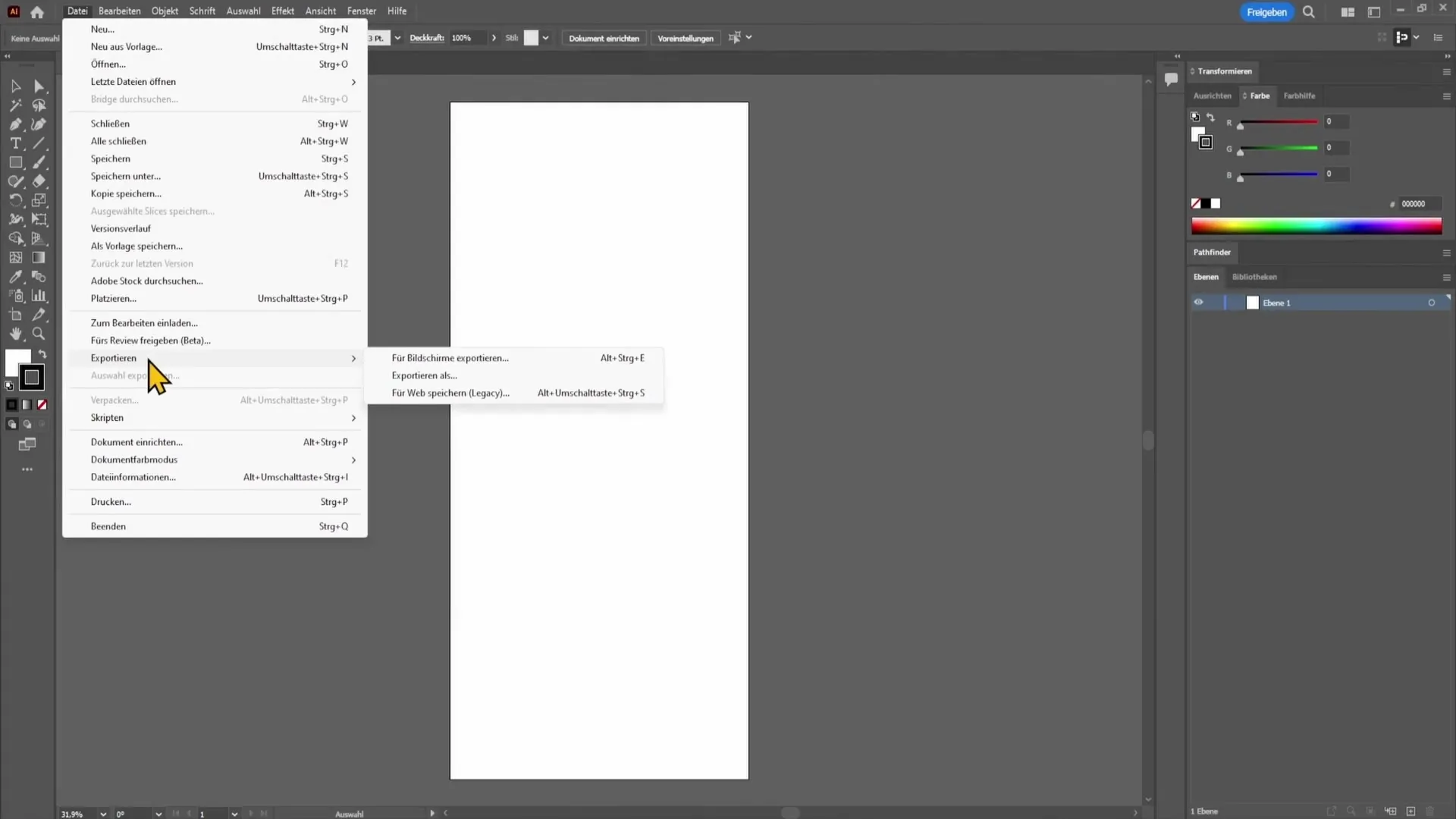
Miután kiválasztotta a "Mentés másként" lehetőséget, megnyílik egy párbeszédpanel, amelyben megadhatja a számítógépen lévő tárolási helyet. Itt kiválaszthatja azt a mappát, ahová a PDF-fájlt menteni kívánja.
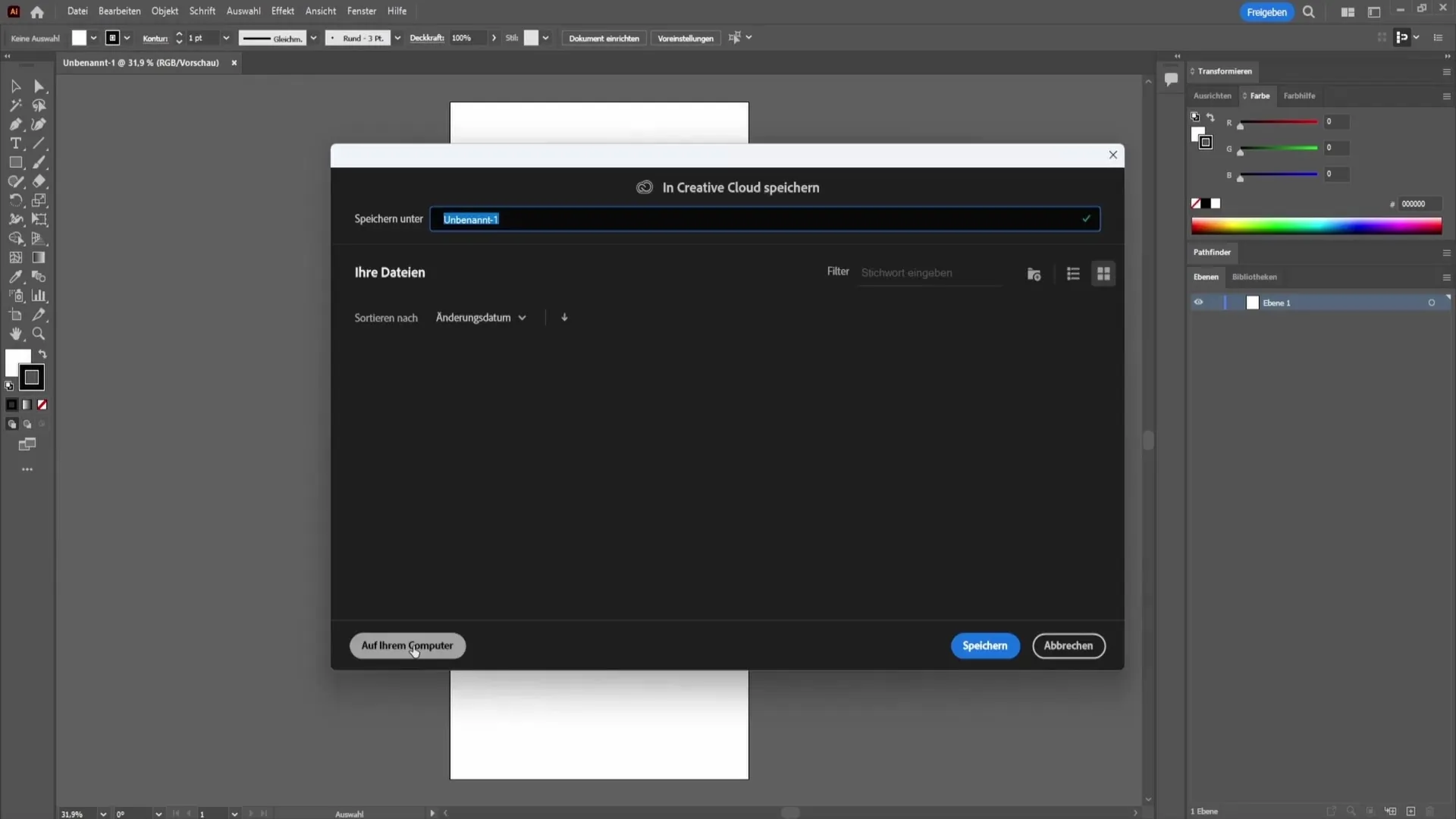
Ebben a párbeszédpanelen lehetősége van arra is, hogy nevet adjon a PDF-fájlnak. Válasszon egy értelmes nevet, hogy később könnyen újra megtalálja a fájlt.
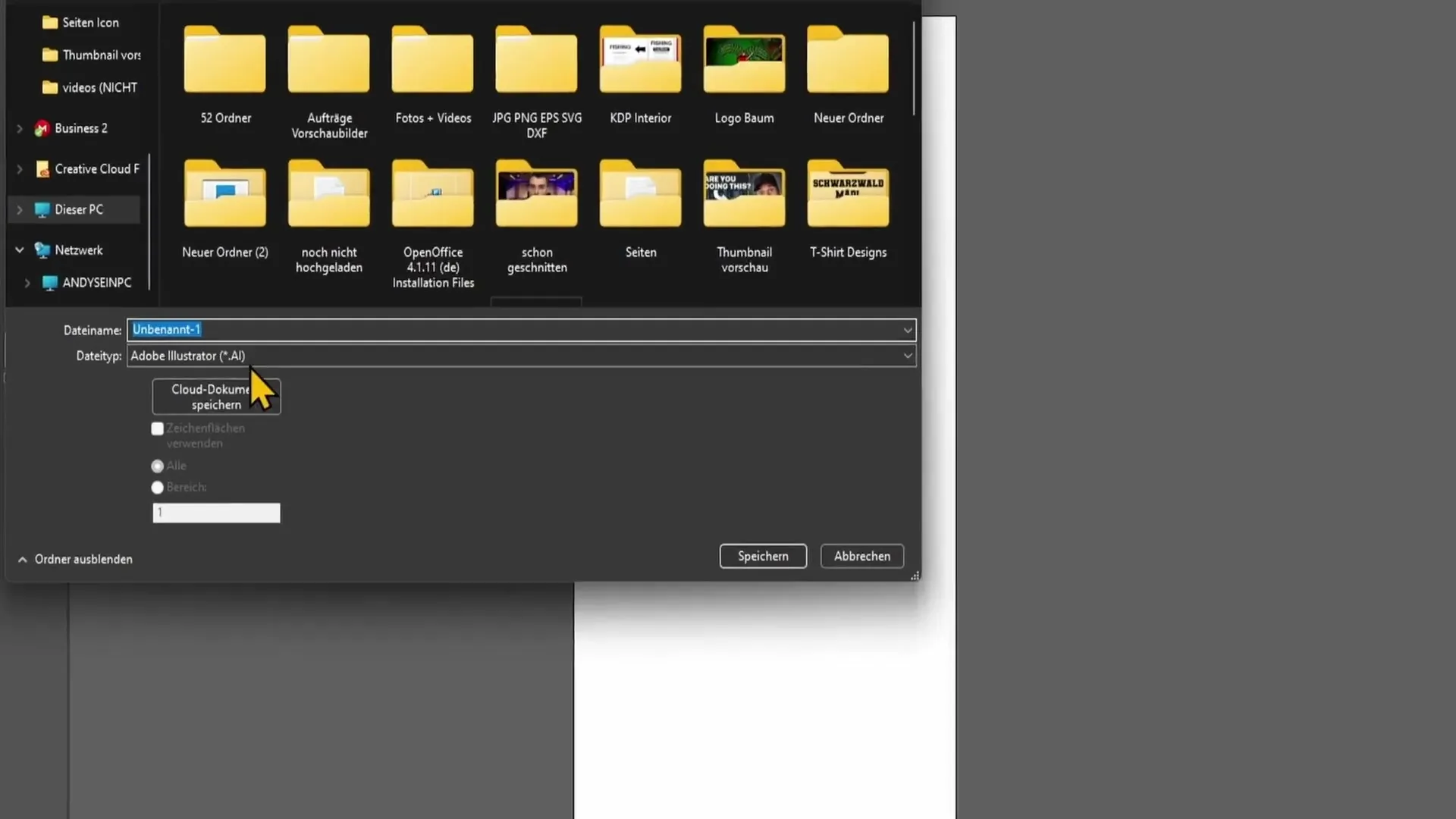
Mielőtt folytatná, győződjön meg róla, hogy a legördülő menüben a fájltípushoz a "PDF" lehetőséget választotta. Ez azért fontos, hogy a fájl a megfelelő formátumban kerüljön elmentésre.
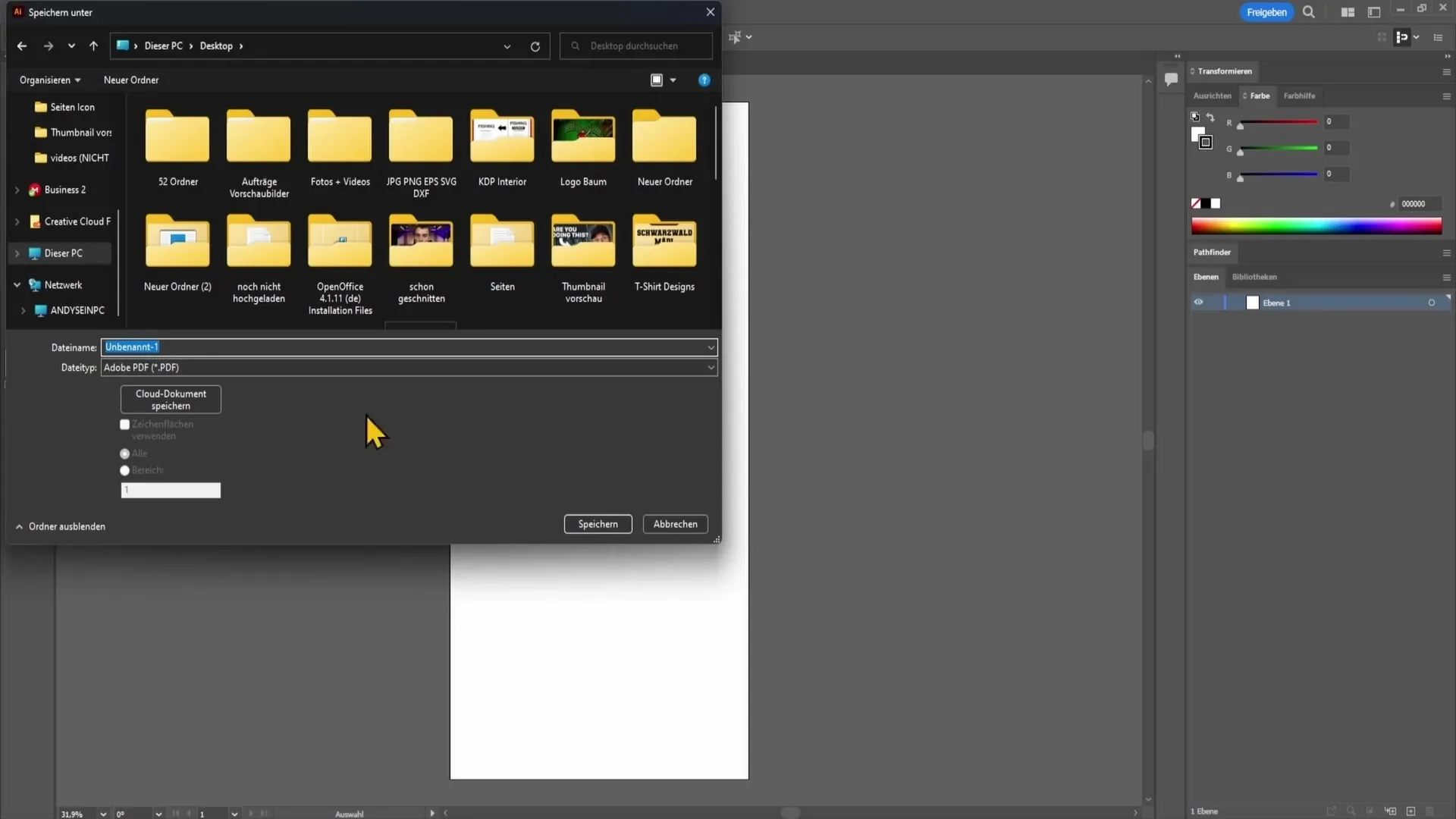
Most, hogy mindent beállított, kattintson a "Mentés" gombra. Ekkor egy új ablak nyílik meg az összes elérhető PDF-beállítással. Itt böngészhet a különböző beállítások között. Kezdetben választhatja az alapértelmezett beállítást, mivel ez a legtöbb alkalmazáshoz megfelelő.
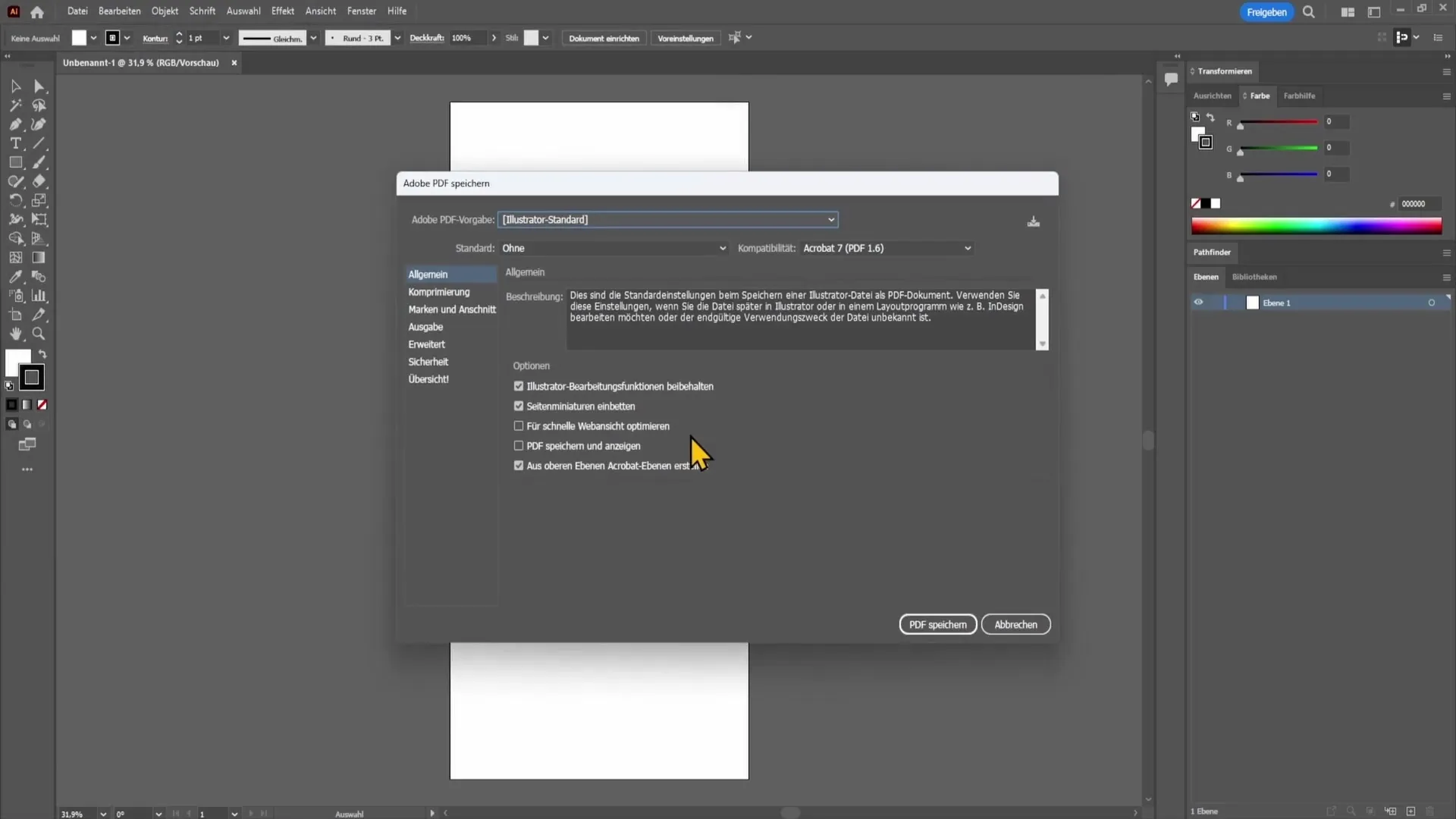
Ha azonban mégis szeretne kiigazításokat végezni, ellenőrizheti például a tömörítési beállításokat. Itt lehetőség van a fájlméret csökkentésére, ha azt szeretné, hogy a PDF valamivel kisebb legyen. Ez különösen akkor hasznos, ha a fájlt e-mailben szeretné elküldeni, vagy tárhelyet szeretne megtakarítani.
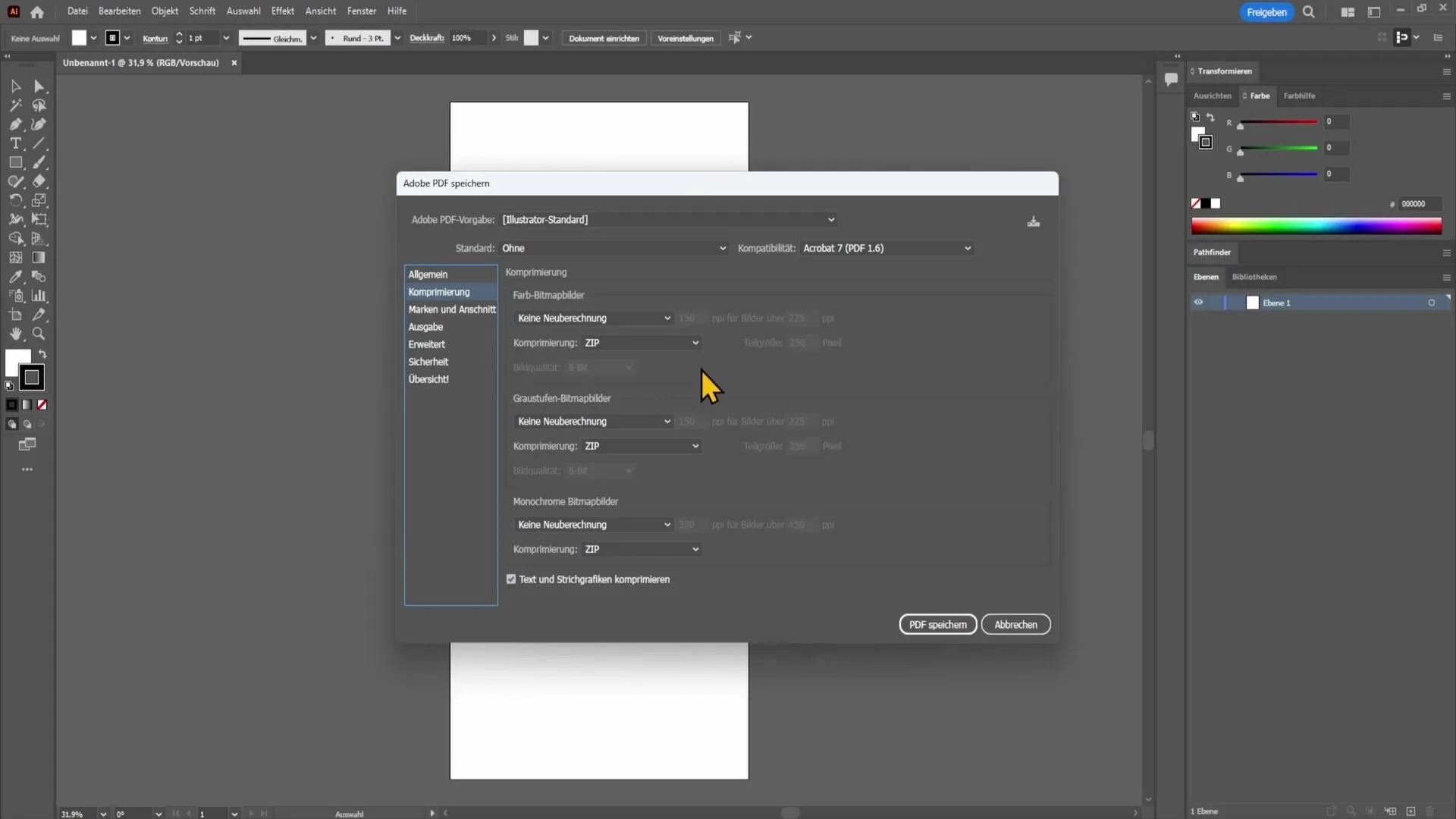
Ha elégedett a beállításokkal, kattintson a "PDF mentése" gombra. Ezzel a fájl PDF formátumban elmentésre kerül, és elérhetővé válik az Ön számára.
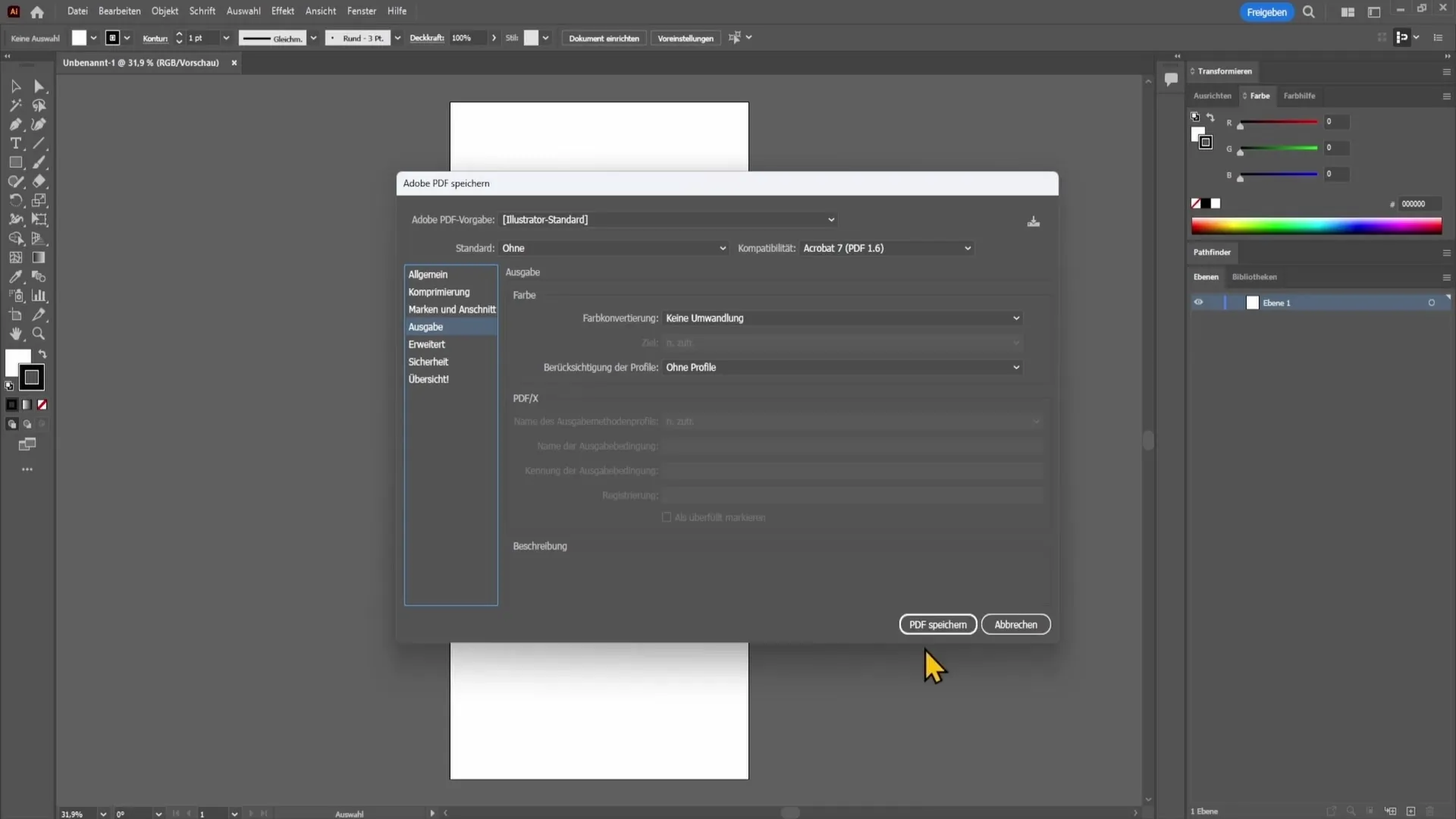
Összefoglaló
Ebben az útmutatóban megtanulta, hogyan exportálhat PDF-fájlt az Adobe Illustrator programban. A folyamat magában foglalja a párbeszédpanel megnyitását a "Fájl" és a "Mentés másként" menüpontokon keresztül, a fájl nevének és típusának megadását, valamint a PDF-beállítások ellenőrzését és módosítását. Ezekkel a lépésekkel gyorsan és egyszerűen mentheti el terveit PDF formátumban.
Gyakran ismételt kérdések
Hogyan menthetek el egy fájlt PDF-ként az Illustratorban? Válassza a "Fájl" menüpontot, válassza a "Mentés másként" lehetőséget, és válassza a "PDF" fájltípust.
Hol találom a PDF exportálási lehetőséget az Illustratorban? A PDF exportálási lehetőséget a "Fájl" menü "Mentés másként" menüpontja alatt találja.
Módosíthatom a PDF-beállításokat?Igen, a PDF mentése előtt módosíthatja a különböző beállításokat, például a tömörítési beállításokat.


